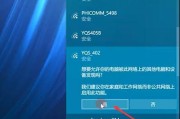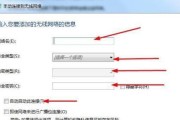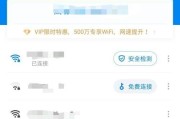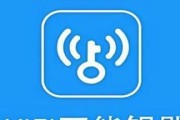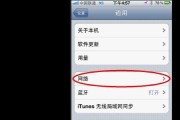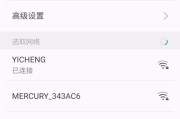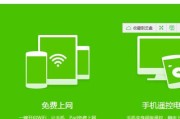在现代社会,无线网络已经成为人们生活中不可或缺的一部分。打开电脑的WiFi连接可以让我们随时随地与互联网保持连接,享受无限的信息资源。本文将为您提供一个简易教程,教您如何打开电脑的WiFi连接,让您轻松上网。
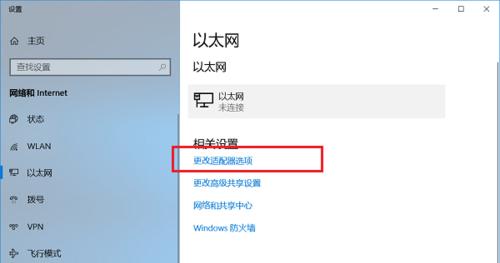
1.检查网络适配器状态
通过点击电脑屏幕右下角的网络图标,检查网络适配器是否已经启用,确保无线功能已经开启。
2.打开网络设置页面
在网络图标上右键单击,选择“打开网络和Internet设置”选项,进入网络设置页面。
3.进入WiFi设置
在网络设置页面中,点击左侧菜单栏的“WiFi”选项,进入WiFi设置界面。
4.打开无线功能
在WiFi设置界面中,找到“无线”开关,并将其切换至打开状态,以开启无线功能。
5.搜索可用的无线网络
在WiFi设置界面中,点击“可用的网络”列表,电脑会自动搜索并显示附近可用的无线网络。
6.选择要连接的无线网络
从可用网络列表中,找到您要连接的无线网络,点击选中。
7.输入无线网络密码
如果您要连接的无线网络是需要密码的,系统会自动弹出密码输入框,输入正确的密码并点击连接按钮。
8.等待连接成功
电脑将自动进行无线网络连接,等待片刻,直到成功连接至所选的无线网络。
9.检查连接状态
检查电脑屏幕右下角的网络图标,确认已经成功连接至无线网络。
10.进行网络测试
打开浏览器,尝试访问一个网页,确保网络连接正常,可以正常上网。
11.添加新的无线网络
如果您要连接的无线网络不在可用网络列表中,可以点击WiFi设置界面的“添加新网络”选项,并手动输入网络名称和密码进行连接。
12.配置高级网络设置
在WiFi设置界面中,还可以通过点击“高级选项”来配置更多的无线网络设置,如优先连接的网络、自动连接等。
13.解决常见的连接问题
如果连接时遇到问题,可以点击WiFi设置界面的“故障排除”选项,系统会自动为您检测并解决常见的无线网络连接问题。
14.断开无线网络连接
如果您要断开当前的无线网络连接,可以再次点击电脑屏幕右下角的网络图标,在弹出的菜单中选择“断开”。
15.充分利用无线网络
现在您已经成功打开电脑的WiFi连接,可以充分利用无线网络资源,享受畅快的上网体验。
通过本文提供的简易教程,您可以轻松掌握如何打开电脑的WiFi连接。只需要几个简单的步骤,就能让您随时随地与互联网保持连接,享受高速无线网络带来的便利。
如何打开电脑WiFi连接
在现代社会中,网络已经成为人们生活和工作中不可或缺的一部分。而要使用网络,首先需要打开电脑的WiFi连接。本文将详细介绍如何打开电脑WiFi连接,让您轻松上网。
一、检查电脑硬件设备是否正常
1.网卡是否安装:打开计算机管理器,选择设备管理器,查看网络适配器选项中是否有显示网卡设备。
2.确认网卡驱动程序是否正常安装:右键点击“我的电脑”,选择“属性”,再点击“设备管理器”,找到“网络适配器”查看是否有感叹号或问号标记。
3.检查硬件开关:一些笔记本电脑有一个硬件开关来控制无线功能,确保它处于打开状态。
二、打开电脑的WiFi连接设置
4.点击屏幕右下角的WiFi图标,打开网络连接菜单。
5.在网络连接菜单中找到并点击“打开网络和Internet设置”。
6.进入设置界面后,点击“网络和共享中心”。
7.在左侧导航栏中选择“更改适配器设置”。
三、启用电脑的WiFi功能
8.在网络连接列表中找到您的WiFi适配器,右键点击并选择“启用”。
9.如果WiFi已经启用,可以跳过此步骤。
四、搜索可用的WiFi网络
10.返回到桌面,点击屏幕右下角的WiFi图标。
11.在弹出的WiFi网络列表中,找到您想要连接的WiFi网络,并点击它。
12.如果您不知道要连接哪个WiFi网络,请咨询网络管理员或查看无线路由器上的标签。
五、输入密码连接WiFi
13.在弹出的输入密码界面中,输入您的WiFi密码。
14.确保密码的大小写正确,然后点击“连接”按钮。
15.如果密码正确,您的电脑将会成功连接到该WiFi网络。
通过以上简单易懂的步骤,您可以轻松打开电脑的WiFi连接。记住要检查硬件设备、打开WiFi设置、启用WiFi功能、搜索并输入密码,就可以畅享网络世界了。如果您遇到任何问题,请及时咨询专业人士或网络管理员。祝您上网愉快!
标签: #wifi连接